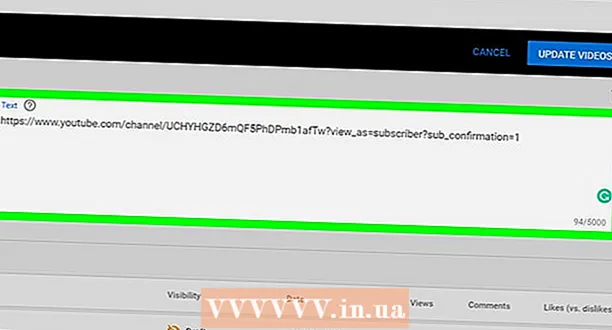Autor:
John Stephens
Erstelldatum:
27 Januar 2021
Aktualisierungsdatum:
1 Juli 2024

Inhalt
Facebook Messenger ist eine eigenständige Anwendung, mit der Sie mit Ihren Facebook-Freunden chatten und Nachrichten senden können, ohne auf die Facebook-App zugreifen zu müssen. In einigen Ländern können Sie ein Messenger-Konto ohne Facebook-Konto erstellen. Diese App wird auf iPhone-, Android- und Windows-Handys unterstützt. Sie können über die offizielle Messenger-Website auf Ihrem Computer auf Messenger zugreifen. Mit Messenger können Sie nicht nur mit Freunden chatten, sondern auch regelmäßig kostenlos telefonieren und Videoanrufe tätigen, Geld senden und empfangen oder mit Chatbots chatten.
Schritte
Methode 1 von 4: iPhone, iPad und iPod Touch
Öffnen Sie den App Store auf dem iOS-Gerät. Sie können Messenger installieren, um es kostenlos im App Store zu verwenden.
- Sie können auf die Messenger-App-Seite im App Store zugreifen, indem Sie den Abschnitt Nachrichten der Facebook-App öffnen und dann auf "Installieren" klicken.

Klicken Sie unten auf dem Bildschirm auf die Registerkarte "Suchen". Dies öffnet das App-Suchfeld.
Finden "Bote.’ Eine Liste der Anwendungen, die dem gesuchten Inhalt entsprechen, wird angezeigt.

Klicken Sie neben der App "Messenger" auf "GET". Stellen Sie sicher, dass dies eine von "Facebook, Inc." entwickelte Anwendung ist.
Klicken Sie auf "INSTALLIEREN", um die Anwendung zu installieren. Die App wird sofort auf das Gerät heruntergeladen.
- Abhängig von den Einstellungen müssen Sie Ihre Apple ID und Ihr Kennwort eingeben, bevor Sie die App herunterladen können.
- Sie benötigen eine drahtlose Netzwerkverbindung, um Apps aus dem App Store herunterzuladen.

Starten Sie Facebook Messenger nach dem Herunterladen. Sie finden die App auf Ihrem Startbildschirm oder tippen nach dem Herunterladen auf der App Store-Seite neben der App auf die Schaltfläche "ÖFFNEN".
Melden Sie sich bei Facebook Messenger an. Wenn Sie Messenger starten, werden Sie aufgefordert, sich anzumelden. Wenn Sie Facebook auf Ihrem iOS-Gerät installiert haben, können Sie sich schnell mit demselben Facebook-Konto anmelden.
- Wenn Sie sich mit einem anderen Facebook-Konto anmelden möchten, klicken Sie auf "Konto wechseln" und melden Sie sich mit dem Konto an, das Sie verwenden möchten.
Melden Sie sich bei Facebook Messenger an, ohne Ihr Facebook-Konto zu verwenden (Regionen auswählen). Sie benötigen kein Facebook-Konto, um Facebook Messenger nutzen zu können, wenn Sie in den USA, Kanada oder Venezuela leben. Sie müssen kein Facebook-Konto einrichten. Mit der Anwendung können Sie mit Ihren Freunden über den Facebook Messenger in Ihren Kontakten chatten.
- Klicken Sie auf "Nicht auf Facebook?" (Nicht auf Facebook) auf dem Messenger-Anmeldebildschirm.
- Gib deine Telefonnummer ein.
- Geben Sie den Code ein, der per SMS an Ihr Telefon gesendet wurde.
- Geben Sie den Namen ein, den Sie in Messenger anzeigen möchten, und laden Sie Ihren Avatar herunter.
Entscheiden Sie, ob Benachrichtigungen aktiviert werden sollen oder nicht. Messenger fordert Sie auf, App-Benachrichtigungen zu aktivieren. Sie können keine Benachrichtigungen ohne "OK" erhalten.
- Sie erhalten eine Benachrichtigung, wenn Nachrichten eingehen und Anrufe eingehen. Messenger funktioniert ähnlich wie die Messaging-App auf einem Telefon.
- Wenn Sie keine Benachrichtigungen aktiviert haben, erhalten Sie keine Benachrichtigung, wenn jemand einen Anruf oder einen Videoanruf tätigt, es sei denn, Sie verwenden die Messenger-App. Denken Sie daran, Benachrichtigungen zu aktivieren, wenn Sie Messenger und Videoanrufe verwenden möchten, da Sie sonst viele Anrufe verpassen.
Gib deine Telefonnummer ein. Messenger fordert Sie auf, Ihre Telefonnummer einzugeben, damit Ihre Freunde Sie leicht finden können. Wenn die Telefonnummer dem Facebook-Konto zugeordnet ist, wird sie bereits aufgelistet. Geben Sie die Telefonnummer ein oder nicht, es liegt an Ihnen.
Entscheiden Sie, ob Sie Kontakte synchronisieren möchten. Messenger scannt Ihre Telefonkontakte und findet Messenger-Benutzer. Wenn Sie nicht möchten, wählen Sie "OK"> "Nicht zulassen".
- Wenn diese Option aktiviert ist, überwacht Messenger weiterhin die Kontakte des Geräts und aktualisiert regelmäßig neue Konten mit Messenger. Damit Sie Messenger ganz einfach Freunde hinzufügen können, werden alle Vorgänge automatisch ausgeführt, wenn Sie die Telefonnummer der Person in Ihren Kontakten speichern.
Starten Sie Messenger. Sobald Sie angemeldet sind, sehen Sie alle Facebook-Nachrichten. Sie können chatten, anrufen und Videoanrufe tätigen. In den Online-Tutorials zur Verwendung von Messenger finden Sie Informationen. Werbung
Methode 2 von 4: Android
Öffnen Sie den Google Play Store. Facebook Messenger ist kostenlos im Google Play Store erhältlich.
- Sie können direkt auf die Messenger-Seite zugreifen, indem Sie den Facebook-Messenger öffnen.
Suche "Bote.’ Eine Liste der Ergebnisse, die Messenger entsprechen, wird angezeigt.
Wählen Sie "Messenger" aus der Liste. Wählen Sie die von "Facebook" entwickelte Messenger-App, die normalerweise ganz oben auf der Liste steht.
Klicken "Installieren.’ Lesen Sie den Abschnitt Lizenzrechte und klicken Sie auf "Akzeptieren", wenn Sie installieren möchten.
- Unter Android 6.0 und höher müssen Sie Berechtigungen akzeptieren, wenn Sie die App starten, anstatt sie herunterzuladen.
- Geben Sie Ihr Google-Kontokennwort ein (falls erforderlich). Abhängig von Ihren Sicherheitseinstellungen müssen Sie möglicherweise Ihr Kennwort eingeben, wenn Sie die App herunterladen.
Warten Sie, bis die App auf Ihr Gerät heruntergeladen wurde. Das kann ein paar minuten dauern. Abhängig von den Play Store-Einstellungen benötigen Sie möglicherweise eine Wi-Fi-Verbindung, um die App herunterzuladen.
Starten Sie die Messenger-App. Sie finden die App auf dem Startbildschirm oder in der App-Schublade. Sie können auf der Messenger-Anwendungsseite auf die Schaltfläche "Öffnen" klicken.
Melden Sie sich mit Ihrem Facebook-Konto an. Wenn die Facebook-App bereits auf Ihrem Android-Gerät installiert ist, werden Sie aufgefordert, dieses Konto in Messenger weiterhin zu verwenden. Sie können sich bei einem anderen Konto anmelden, indem Sie auf "Konten wechseln" klicken.
Melden Sie sich an, ohne Ihr Facebook-Konto zu verwenden (Regionen auswählen). Sie benötigen kein Facebook-Konto, um Facebook Messenger nutzen zu können, wenn Sie in den USA, Kanada, Peru oder Venezuela leben. Beachten Sie, dass Sie mit Messenger nur mit Personen in Ihren Kontakten chatten können und keine Verbindung zu Ihnen auf Facebook herstellen können.
- Klicken Sie auf "Nicht auf Facebook?" auf dem Anmeldebildschirm.
- Geben Sie auf Anfrage Ihre Telefonnummer ein.
- Geben Sie den Code ein, der per SMS an Ihr Telefon gesendet wird.
- Geben Sie beim Chatten einen Anzeigenamen ein.
Fügen Sie eine Telefonnummer hinzu (optional). Sie werden aufgefordert, Ihre Telefonnummer einzugeben, damit Ihre Freunde sie leicht finden können. Wenn die Telefonnummer mit Facebook verbunden ist, wird die Nummer angezeigt. Sie können diesen Schritt überspringen, indem Sie auf "Nicht jetzt" klicken.
Entscheiden Sie, ob Sie Telefonkontakte herunterladen möchten oder nicht (optional). Facebook Messenger bittet um Kontaktzugriff, um zu überprüfen, ob diese Kontakte Messenger verwenden. Sie können diesen Schritt überspringen, indem Sie auf "Nicht jetzt" klicken.
- Durch das Herunterladen von Kontakten kann Messenger Kontakte mit Messenger-Konten kontinuierlich aktualisieren und automatisch hinzufügen. Wenn Sie Ihrer Kontaktliste einen neuen Kontakt hinzufügen, überprüft Messenger, ob die Nummer dem Messenger-Konto zugeordnet ist. In diesem Fall wird das Konto Ihrer Messenger-Freundesliste hinzugefügt.
Starten Sie die Verwendung von Facebook Messenger. Sobald Sie angemeldet sind, sehen Sie die vollständigen Facebook-Chats. Sie können die App verwenden, um mit Ihren Facebook-Freunden zu chatten. Weitere Informationen finden Sie im Online-Tutorial. Werbung
Methode 3 von 4: Windows Phone
Öffnen Sie den Windows Store. Facebook Messenger ist kostenlos im Windows Store erhältlich.
Schlüsselwörter finden "Facebook Messenger.’ Eine Liste verwandter Anwendungen wird angezeigt.
Klicken Sie in der Ergebnisliste auf "Messenger". Stellen Sie sicher, dass die Anwendung von "Facebook Inc." entwickelt wurde.
Klicken Sie auf "Installieren", um Messenger herunterzuladen. Die Anwendung wird auf das Gerät heruntergeladen.
Melden Sie sich bei Facebook Messenger an. Wenn Sie mit Facebook angemeldet sind, das auf Windows Phone installiert ist, können Sie sich schnell mit demselben Konto anmelden. Wenn Sie ein anderes Konto verwenden, klicken Sie auf "Konten wechseln" und melden Sie sich an.
Fügen Sie eine Telefonnummer hinzu (optional). Messenger fordert Sie auf, Ihre Telefonnummer einzugeben, damit Ihre Freunde sie leicht finden können. Sie können diesen Schritt überspringen.
Entscheiden Sie, ob Messenger Ihre Telefonkontakte scannen soll. Messenger kann Kontakte verfolgen und Sie benachrichtigen, wenn Sie mit Messenger Kontakte hinzufügen. Sie können diesen Schritt überspringen.
- Messenger sucht nach neuen Kontakten und fügt sie automatisch Ihrer Freundesliste hinzu, wenn die Nummer Ihrem Messenger-Konto zugeordnet ist.
Starten Sie Messenger. Sobald Sie angemeldet sind, können Sie mit Messenger mit Ihren Facebook-Freunden chatten. Beachten Sie, dass die Windows Phone Edition-App den iOS- und Android-Versionen folgt, die nicht über zu viele Funktionen verfügen. Werbung
Methode 4 von 4: Website Messenger auf dem Computer
Zugriff.im Webbrowser. Sie können die Messenger-Website verwenden, um auf Nachrichten auf Ihrem Computer zuzugreifen.
- Die Website ist die einzige Möglichkeit, von einem Computer aus auf Messenger zuzugreifen. Laden Sie keine Messenger-Programme herunter, die von einer anderen Person programmiert wurden, da diese inoffiziell sind und viele Risiken enthalten.
Melden Sie sich mit Ihrem Facebook-Konto an. Wenn Sie in Ihrem Browser bei demselben Facebook-Konto angemeldet sind, wird die Schaltfläche "Weiter als" angezeigt Dein Name"(Weiter als" Ihr Name "). Klicken Sie auf" Konto wechseln ", wenn Sie sich mit einem anderen Facebook-Konto anmelden möchten.
Starten Sie die Messenger-Website. Sie können die meisten der gleichen Funktionen in der mobilen App verwenden. Gespräche werden auf der linken Seite des Bildschirms aufgelistet. Durch Klicken auf wird die Konversation erweitert. Die Kontaktinformationen werden auf der rechten Seite angezeigt. Werbung